Microsoft a récemment tenté d'unifier la plate-forme Xbox et Windows en brisant la barrière Console-PC qui existait depuis des décennies, en utilisant la plate-forme Windows universelle. Lors de la conférence de presse de Microsoft à l'E3 2016, le géant de Redmond a clairement indiqué que ses titres propriétaires seraient également disponibles sur la plate-forme Windows 10. Cela signifiait qu'il n'y aurait plus de jeux exclusifs à la console Xbox One. En dehors de cela, avec la sortie de Windows 10, Microsoft vous a permis de diffuser vos jeux Xbox directement sur n'importe quel appareil exécutant Windows 10, qu'il s'agisse d'un ordinateur portable, d'une tablette ou d'un ordinateur de bureau. Désormais, vous n'avez plus à vous soucier de ce que vos parents attrapent la télécommande pour regarder les chaînes d'information ou les émissions de télévision pendant que vous jouiez à vos jeux préférés sur votre Xbox. Aujourd'hui, nous allons vous aider avec cela. Alors, sans plus tarder, passons à la partie intéressante où nous vous faisons savoir exactement comment jouer à des jeux Xbox One sur votre PC:
1. Mettez à jour le micrologiciel
Tout d'abord, assurez-vous que vous exécutez la dernière version de Windows 10 sur votre PC et assurez-vous également de mettre à jour le micrologiciel de votre Xbox One si vous utilisez une version plus ancienne. Ceci est absolument essentiel pour que la procédure fonctionne correctement. Alors, s'il vous plaît, ne sautez même pas cette étape avant de passer à la suivante.
Pour ce faire, saisissez simplement Mises à jour dans la barre de recherche Cortana et cliquez sur "Rechercher des mises à jour ». Microsoft met automatiquement à jour le micrologiciel de votre Xbox One tant que vous êtes connecté à Internet. Vérifiez-le simplement en accédant à Paramètres -> Système -> Informations sur la console et voir si c'est sur la dernière version.
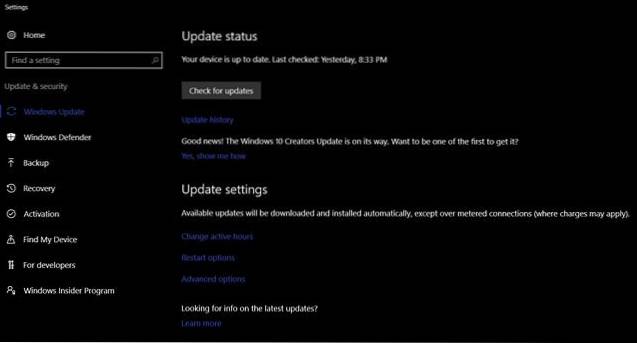
2. Autoriser le streaming de jeu
Vous devez autoriser la Xbox One à diffuser des jeux sur d'autres appareils afin de diffuser les jeux sur votre PC Windows 10. Cela peut être fait sur votre Xbox en accédant à Paramètres -> Préférences -> Game DVR et streaming et activer l'option qui dit "Autoriser la diffusion de jeux sur d'autres appareils".
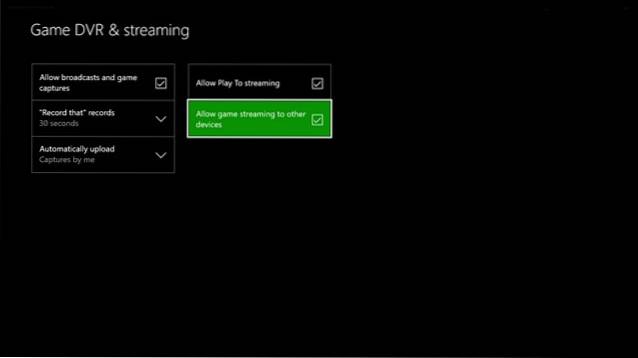
3. Connectez-vous à votre Xbox One à partir du PC
Ouvrez le Application Xbox sur votre Windows 10 PC et pour ajouter votre Xbox One, cliquez sur le Lien icône juste au-dessus de Équipement icône dans l'application Xbox. Désormais, votre Xbox One sera répertoriée dans les appareils disponibles pour la connexion. S'il n'apparaît pas, entrez simplement l'adresse IP de votre console pour rechercher manuellement l'appareil et l'ajouter. L'adresse IP peut être obtenue en accédant à Paramètres -> Réseau -> Paramètres avancés sur votre console.
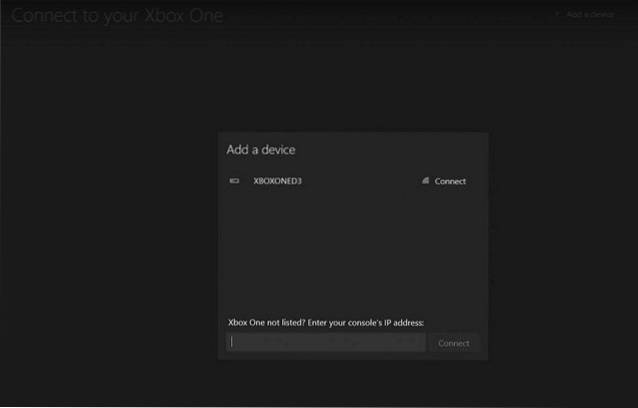
4. Connectez la manette Xbox One au PC
Votre manette Xbox One peut être facilement connectée à votre PC à l'aide d'un connexion micro-USB filaire vers USB. Si vous souhaitez le connecter sans fil, vous devez disposer de l'adaptateur sans fil Xbox One pour Windows, qui est essentiellement un dongle pour se connecter à votre contrôleur sur la bande sans fil 2,4 Ghz.
Le nouveau contrôleur Xbox One S a Bluetooth intégré, donc si votre PC a Bluetooth intégré, vous pouvez le connecter directement sans avoir besoin d'un dongle. De plus, si vous disposez du contrôleur Xbox Elte, vous pouvez télécharger l'application Accessoires Xbox à partir du Windows Store pour mapper les boutons et configurer votre contrôleur..
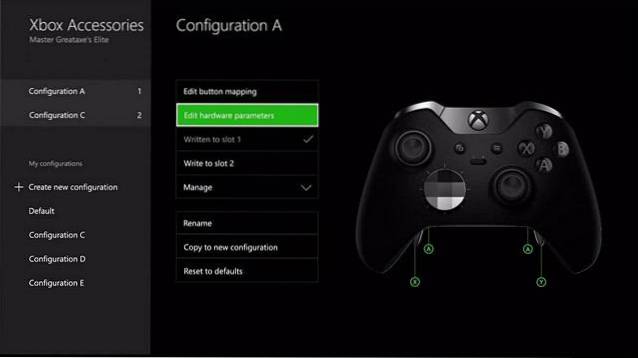
5. Diffusez et jouez à des jeux Xbox One sur votre PC Windows 10
Si vous avez effectué correctement toutes les étapes précédentes, vous devriez maintenant pouvoir cliquer sur "Flux" dans l'application Xbox et commencez à jouer à tous vos jeux Xbox sur votre PC. Vous pouvez régler la qualité de la diffusion dans l'application Xbox en accédant à Paramètres -> Xbox One -> Niveau d'encodage vidéo en qualité de streaming. Par défaut, il est défini sur Moyen. Mais vous pouvez le changer en Faible, Haute ou alors Très haut, en fonction de la bande passante de votre connexion.
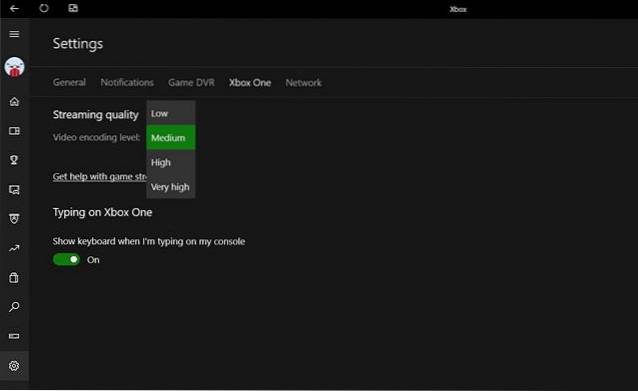
Pendant que vous diffusez, une barre d'outils affichée en haut de l'écran affiche un certain nombre d'options, notamment l'option d'arrêter votre diffusion et la possibilité d'activer / désactiver votre microphone. Eh bien, c'est ainsi que vous configurez votre Xbox One pour jouer à tous ses jeux directement depuis votre PC.
VOIR ÉGALEMENT: Xbox Project Scorpio: tout ce que vous devez savoir
Diffusez des jeux Xbox One sur votre PC
Celui-ci est spécialement destiné à tous les utilisateurs de Xbox, qui ne peuvent pas jouer aux jeux sur leurs consoles dans le salon, principalement à cause des invités, des parents ou d'un téléviseur cassé. Si vous n'avez pas de Xbox, partagez cet article avec vos amis qui en possèdent une, car cela pourrait les aider beaucoup. Cependant, si vous avez déjà une Xbox, dites-nous comment cet article vous a aidé en laissant tomber quelques mots dans la section commentaires ci-dessous. Ne vous inquiétez pas pour les utilisateurs de PlayStation, car nous vous aiderons à jouer à vos jeux préférés directement sur votre PC et vos smartphones très bientôt. Alors restez à l'écoute.
 Gadgetshowto
Gadgetshowto



